Jak přenášet soubory z iPadu do PC
Přenos souborů ze zařízení iPad do stolního počítače může být snadný úkol pro lidi, kteří mají dobré znalosti o počítači a iTunes. Ať už máte na iPadu velmi důležitý soubor, který potřebujete přesunout do počítače, abyste si připravili prezentaci na zítřek, nebo jednoduše chcete přesunout nové knihy a filmy, které jste si stáhli do iPadu, je k dispozici několik programů, které vám pomohou splnit tento úkol snadno.
Úplně první metodou je Apple iTunes, kterou uživatelé iPadů nejčastěji využívají ke správě svých mediálních souborů, jako jsou fotografie, videa nebo knihy. Přestože je iTunes oblíbeným správcem, má určitá omezení, a proto bychom na tento software neměli příliš spoléhat. Naštěstí je k dispozici vynikající software a je vytvořen zkušeným týmem, který ví, co potřebujete. DrFoneTool – Phone Manager (iOS) podporuje různé typy souborů a bude jistě velkým pomocníkem při přenosu souborů z iPadu do PC. A pokud neradi používáte žádný software, představíme vám způsob přenosu iPadu do PC jednoduše pomocí vašeho e-mailového účtu, což může být ta správná cesta, pokud potřebujete přenášet malé soubory.
Část 1. Jak přenášet soubory z iPadu do PC pomocí iTunes
iTunes je řešením pro a přenos z iPadu do PCa je také primární volbou pro většinu uživatelů. Tento software však přichází s určitými omezeními, zejména pokud jde o multimediální soubory. Před zahájením přenosu se ujistěte, že máte v počítači nejnovější verzi iTunes a také si připravte USB kabel pro připojení iPadu k PC.
Jak přenést soubory z iPadu do PC pomocí iTunes
Krok 1. Připojte iPad k počítači pomocí USB kabelu a iTunes se automaticky spustí. Pokud ne, můžete jej spustit ručně.

Krok 2. Vyberte Soubory > Zařízení > Přenést nákupy z iPadu v levém horním rohu. Poté iTunes začnou přenášet soubory z iPadu do PC.

Poznámka: iTunes pouze přenese zakoupené položky z iPadu do knihovny iTunes a nezakoupené položky si je ponechá na vašem iPadu.
Část 2: Jak přenášet soubory z iPadu do PC bez iTunes
DrFoneTool – Phone Manager (iOS) vám umožní přesouvat mnoho typů souborů, jako jsou fotografie, videa nebo hudba, mezi iOS zařízeními a počítači. S DrFoneTool – Phone Manager (iOS) nemusíte k dokončení přenosu používat iTunes, což vám přinese mnoho pohodlí při přenášení nezakoupených položek. Navíc, když přenášíte soubory z iPadu do PC pomocí DrFoneTool – Phone Manager (iOS), můžete soubory ukládat na svůj lokální pevný disk mimo iTunes Library.

DrFoneTool – Správce telefonu (iOS)
Přeneste MP3 do iPhone/iPad/iPod bez iTunes
- Přenášejte, spravujte, exportujte/importujte svou hudbu, fotografie, videa, kontakty, SMS, aplikace atd.
- Zálohujte si hudbu, fotografie, videa, kontakty, SMS, aplikace atd. do počítače a snadno je obnovte.
- Přenášejte hudbu, fotografie, videa, kontakty, zprávy atd. z jednoho smartphonu do druhého.
- Přenášejte mediální soubory mezi zařízeními iOS a iTunes.
- Plně kompatibilní s iOS 7, iOS 8, iOS 9, iOS 10, iOS 11 a iPod.
Podporované typy souborů:
Audio soubory – počítaje v to hudba (MP3, AAC, AC3, APE, AIF, AIFF, AMR, AU, FLAC, M4A, MKA, MPA, MP2, OGG, WAV, WMA, 3G2), podcasty (M4A, M4V, MOV, MP3, MP4, M4B), iTunes U (M4A, M4V, MOV, MP3, MP4, M4B) a Audioknihy (M4B, MP3).
videa – počítaje v to filmy (MP4, 3GP, MPEG, MPG, DAT, AVI, MOV, ASF, WMV, VOB, MKV, FLV), TV shows (MP4, M4V, MOV), hudební videa (MP4, M4V, MOV), domácí videa, podcasty, a iTunes U.
Fotky – počítaje v to společné fotky (JPG, JPEG, PNG, BMP, GIF), foto stream a převedené fotografie GIF z živých fotek.
Kontakty – počítaje v to vCard a kontakty z Outlook Express/adresáře Windows/Windows Live Mail.
SMS – Zahrnuje textové zprávy, MMS a iMessage s přílohami
I když si můžete vybrat z různých typů souborů, uvedeme fotografie jako příklad a ukážeme vám je jak přenést soubory z iPadu do počítače s DrFoneTool – Správce telefonu (iOS).
Jak přenášet soubory z iPadu do PC
Krok 1. Spusťte DrFoneTool a připojte iPad
Stáhněte si a nainstalujte DrFoneTool do svého počítače. Spusťte DrFoneTool a vyberte „Správce telefonu“. Poté připojte iPad k počítači pomocí USB kabelu a program jej automaticky detekuje.

Krok 2. Přeneste fotografie
Vyberte kategorii Fotografie uprostřed hlavního rozhraní nahoře a alba se zobrazí na levém postranním panelu. Vyberte jedno album a zkontrolujte fotografie v pravé části okna softwaru. Poté klikněte na tlačítko Exportovat uprostřed nahoře a v rozevírací nabídce vyberte Exportovat do PC.

Poznámka: Pokud přenášíte multimediální soubory z iPadu do počítače pomocí DrFoneTool – Správce telefonu (iOS), můžete po kliknutí na tlačítko Exportovat také zvolit Export do iTunes.
Část 3. Jak přenést soubory z iPadu do PC pomocí vašeho e-mailu
Dobrá věc na přenosu z iPadu do PC pomocí e-mailu je, že přenesený soubor můžete uložit do e-mailu pro zálohu. Většina poštovních serverů má však omezení velikosti souboru přílohy, takže použití této metody může být dobrým způsobem, pokud potřebujete přenést malé soubory z iPadu do PC.
Krok 1. Najděte soubor, který chcete přenést na iPad. Řekněme například, že chcete přenést video. První věc, kterou chcete udělat, je otevřít aplikaci Fotoaparát.

Krok 2. Klepněte na tlačítko Vybrat v pravém horním rohu a vyberte video. Poté klepněte na ikonu sdílení v levém horním rohu a v rozbalovací nabídce vyberte Pošta.

Krok 3. Po klepnutí na ikonu Mail vstoupíte do aplikace Mail. Zadejte svou e-mailovou adresu a klikněte na Odeslat.
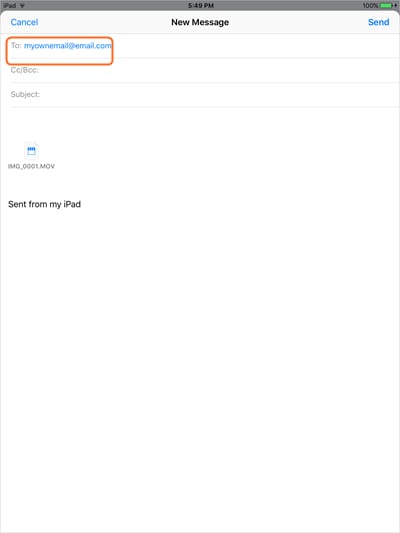
Další užitečnou nápovědu najdete zde:
poslední články

